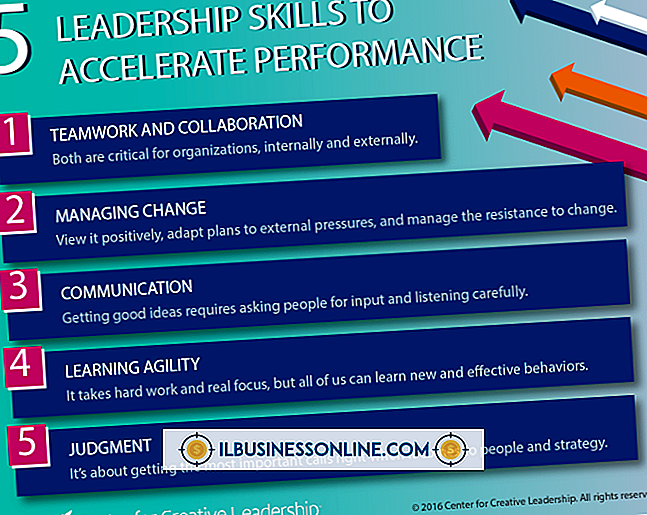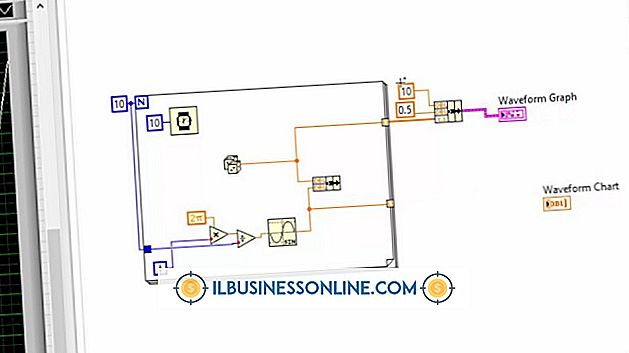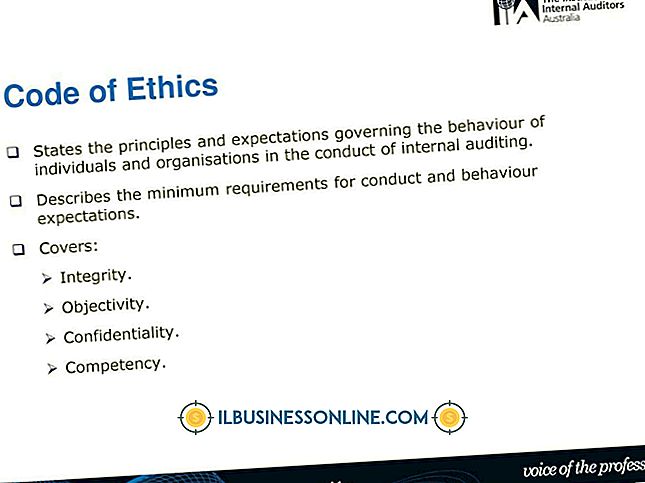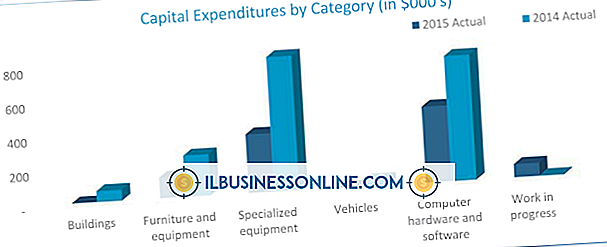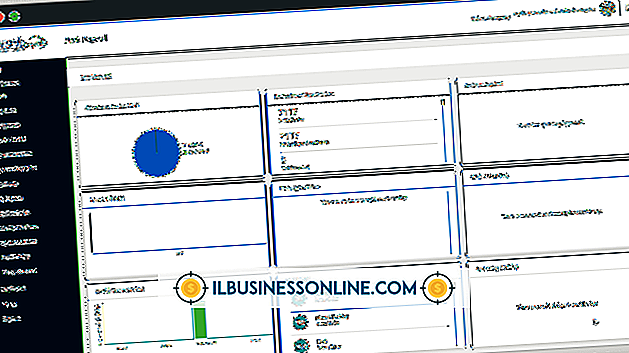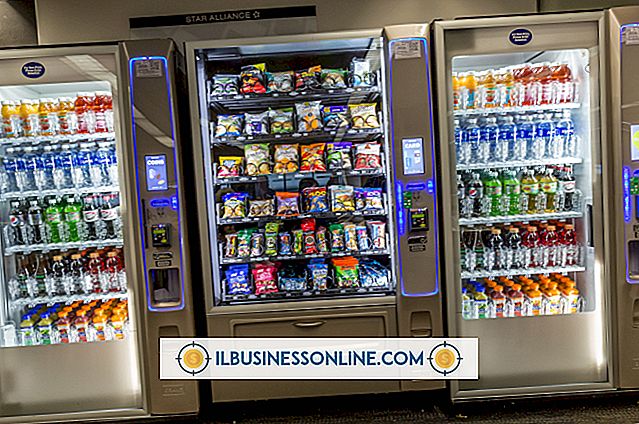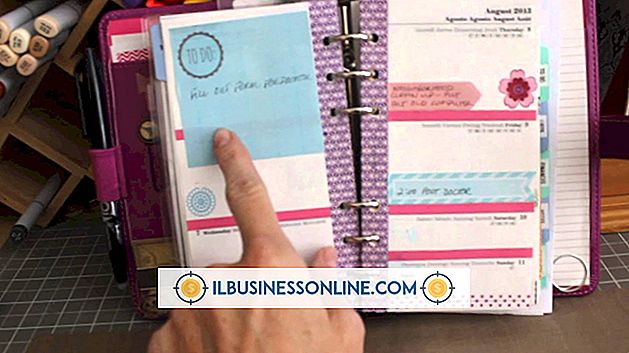RAR-bestanden extraheren in Ubuntu

Standaard bevat Ubuntu Linux zowel opdrachtregel- als grafische gebruikersinterface (GUI) hulpmiddelen die u kunt gebruiken om de bestanden te extraheren die zijn opgeslagen in de RAR- of Roshal ARchive-compressie-indeling. Ubuntu's "unrar" opdrachtregelhulpprogramma kan worden gebruikt om de inhoud van een archief aan de terminal te tonen, de integriteit van het archief te testen, archiefinhoud op te halen in een enkele map of de mappen en de submaphiërarchie van het archief volledig bij te houden. Bovendien heeft de Nautibus-bestandsbeheerder van Ubuntu ingebouwde RAR-bestandsextractiemogelijkheden.
Het Unrar Terminal-commando
1.
Klik op het pictogram "Dash". Typ 'terminal' (zonder aanhalingstekens) in het zoekvak. Klik op het toepassingspictogram "Terminal".
2.
Navigeer naar de map met het RAR-archief waarvan u bestanden wilt extraheren met behulp van de opdracht "cd". Als uw bestand bijvoorbeeld in uw map "Downloads" staat, typt u "cd Downloads" (zonder aanhalingstekens) achter de opdrachtprompt en drukt u op de "Enter" -toets.
3.
Typ de opdracht "unrar x" samen met de naam van het RAR-archief waaruit u bestanden wilt extraheren op de Linux-opdrachtregel. Als u bijvoorbeeld een RAR-archief met de naam "pythonutilities.rar" wilt extraheren, typt u het volgende achter de opdrachtprompt van de terminal:
unrar x pythonutilities
Druk op de "Enter" -toets om het extractieproces te starten.
Ubuntu's Default Archive Extractor
1.
Klik op het pictogram "Dash". Typ "bestanden" (zonder aanhalingstekens) in het zoekvak. Klik op het pictogram "Bestanden".
2.
Gebruik Bestandsbeheer om naar de map te gaan met het RAR-archief waaruit u uittrekselbestanden wilt.
3.
Klik op het RAR-archief om het te selecteren.
4.
Klik met de rechtermuisknop op uw muis. Klik op "Extract Here" in het resulterende submenu om het extractieproces te starten.
5.
Dubbelklik op de map die de bestandsbeheerder heeft gemaakt met dezelfde naam als het RAR-archief om te verifiëren dat de bestanden daadwerkelijk zijn geëxtraheerd.
Tip
- U kunt ook File Roller gebruiken, de Gnome-gebaseerde GUI-archiefbeheerder die is inbegrepen wanneer u de standaard Ubuntu Linux-desktop installeert. U kunt File Roller starten door op het pictogram "Dash" te klikken, "archive" (zonder aanhalingstekens) in te voeren in de HUD of de "Head-Up Display" en op het pictogram "Archiveren" te klikken of op de "Enter" -toets te drukken.
Waarschuwing
- U kunt archieven tegenkomen die zijn gemaakt met nieuwere versies van RAR-technologie die "niet geschikt" zijn of die Nautilus niet aankan. Op het moment van publicatie is de nieuwste versie van RAR versie 4.11. Het gratis, open source "unrar" hulpprogramma kan bestanden uit archieven extraheren die gemaakt zijn met RAR versie 2.02 of ouder. Ubuntu bevat een niet-vrije, beperkende licentieversie van het hulpprogramma "unrar-nonfree" dat werkt met RAR-versie 4.0 of oudere archieven.